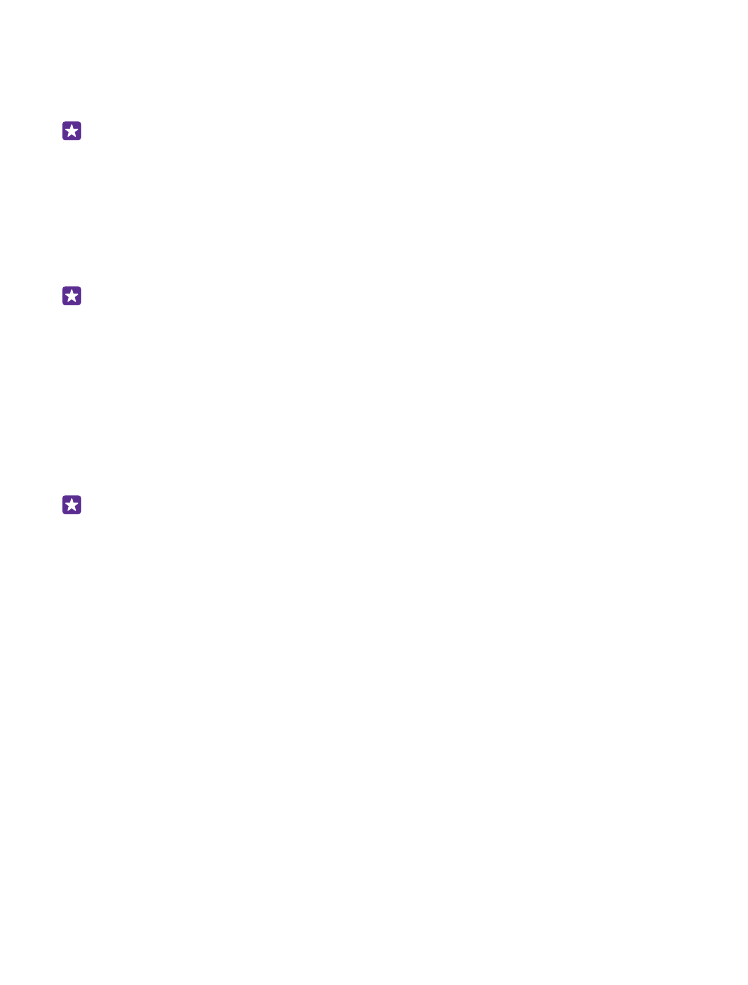
Копиране на съдържание между телефона и компютъра
Копирайте снимки, видеоклипове и друго създадено от вас съдържание между телефона
и компютъра.
Съвет: Ако компютърът ви е Mac, инсталирайте приложението Windows Phone от
Mac App Store.
Ако искате да прехвърлите снимките си на Mac, е препоръчително да използвате
приложението Lumia Photo Transfer за Mac, което можете да изтеглите от
www.microsoft.com/mobile.
1. Свържете телефона със съвместим компютър чрез съвместим USB кабел.
2. На компютъра, отворете диспечера на файлове, например Windows Explorer или
търсача, и отидете до телефона.
Съвет: Телефонът се показва под "преносими устройства" като Windows Phone. За
да видите папките в телефона, щракнете двукратно върху името на телефона. Има
отделни папки за документи, изтеглени файлове, музика, снимки, мелодии и
видеоклипове.
3. Плъзгайте и пускайте елементи от телефона на компютъра или от компютъра – на
телефона.
Уверете се, че поставяте файловете в правилните папки в телефона, иначе може да не
ги виждате.
Не можете да копирате текстови съобщения или контакти в компютъра си, но можете
да ги синхронизирате с вашия акаунт в Microsoft.
Съвет: Ако операционната система на компютъра ви е Windows 7, Windows 8 или
по-нова, можете да използвате и приложението Windows Phone. Windows 8 и по-
новите операционни системи инсталират приложението автоматично, когато
свържете телефона с компютъра. При Windows 7, можете да го изтеглите от
www.windowsphone.com.
За информация кое приложение с какъв компютър работи, вижте таблицата по-долу:
© 2015 Microsoft Mobile. Всички права запазени.
138
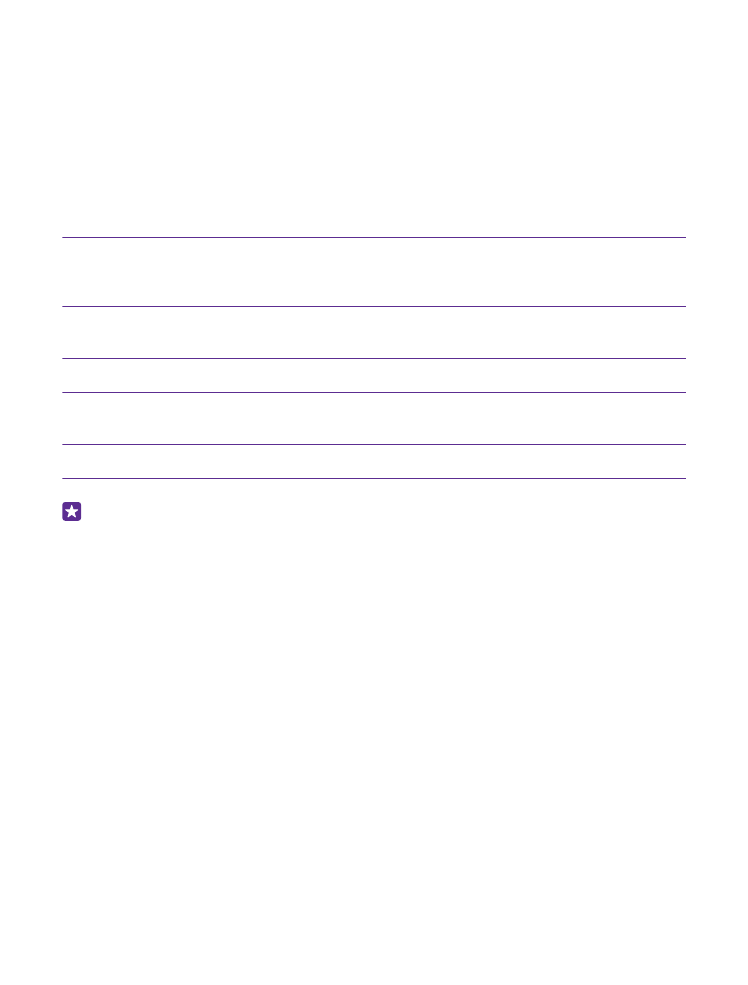
Прилож
ение
Windows
Phone
Прилож
ение
Windows
Phone за
компютъ
р
Прилож
ение
Windows
Phone за
Mac
Прилож
ение
Lumia
Photo
Transfer
за Mac
(само за
снимки и
видеокл
ипове)
Windows
Explorer
Windows 8 и
следваща
версия
x
x
x
Windows 8
RT
x
x
Windows 7
x
x
Windows
Vista/XP
x
Mac
x
x
Съвет: Най-лесния начин за достъп до файловете във вашия телефон е
приложението Файлове. Можете да го изтеглите от www.windowsphone.com.